Windows용 타임라인의 모든 클립 선택하기
필모라로 편집 작업을 하면서 워크플로우를 가속화하고 싶다면, 타임라인에서 클립을 앞뒤로 선택하는 방법을 아는 것이 중요합니다. 이 기능을 사용하면 여러 클립을 한 번에 선택할 수 있어, 대규모 프로젝트를 편집할 때 시간과 노력을 절약할 수 있습니다. 이 가이드에서는 재생 헤드 위치에서 클립을 앞으로 또는 뒤로 빠르게 선택하는 방법을 설명합니다.
필모라에서 모든 클립 앞으로 선택하기
현재 클립 위치에서 프로젝트나 시퀀스 시작 지점까지 모든 클립을 선택해야 할 경우, 필모라는 이를 간단히 수행할 수 있는 방법을 제공합니다. 이 방법은 타임라인에서 특정 지점 이후의 모든 항목을 선택해야 할 때 유용합니다.
1. 커서 위치 지정하기:
타임라인에서 선택하려는 지점으로 커서를 이동합니다.
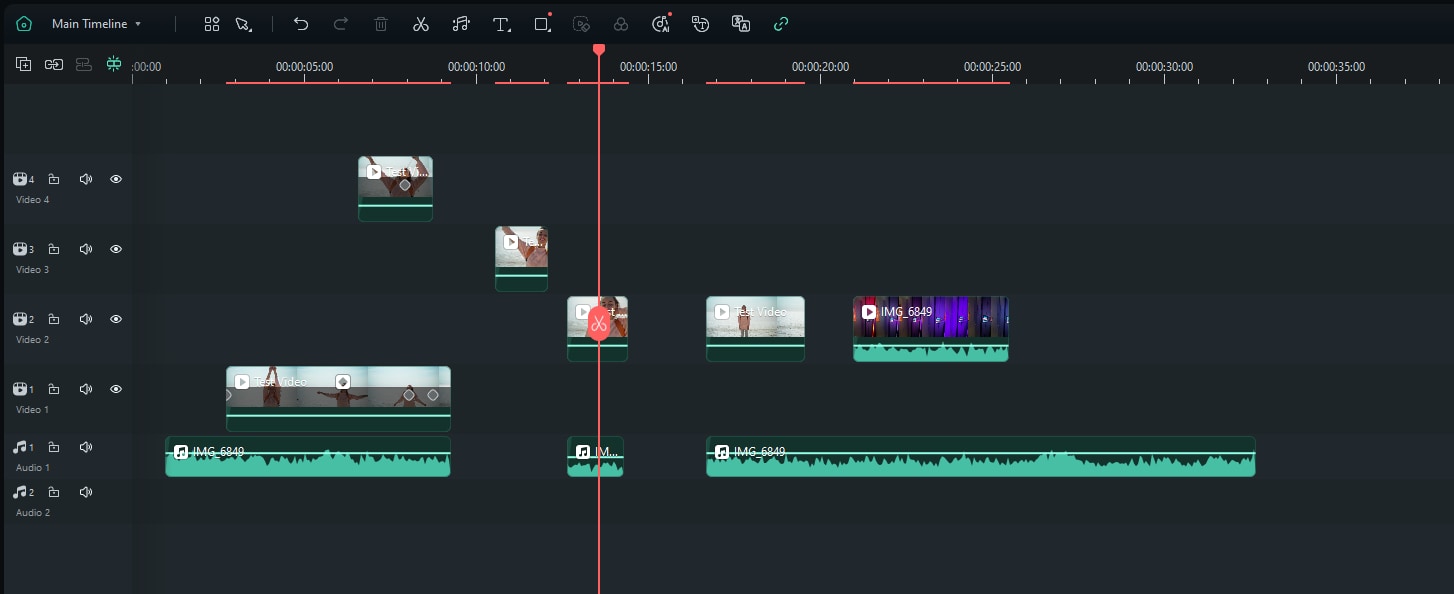
2. ‘모두 앞으로 선택’ 클릭 또는 단축키 A 사용하기:
‘모두 앞으로 선택’을 클릭하거나 단축키 'A'를 사용해 오디오 트랙과 동영상 트랙을 포함한 모든 트랙의 클립을 선택할 수 있습니다.
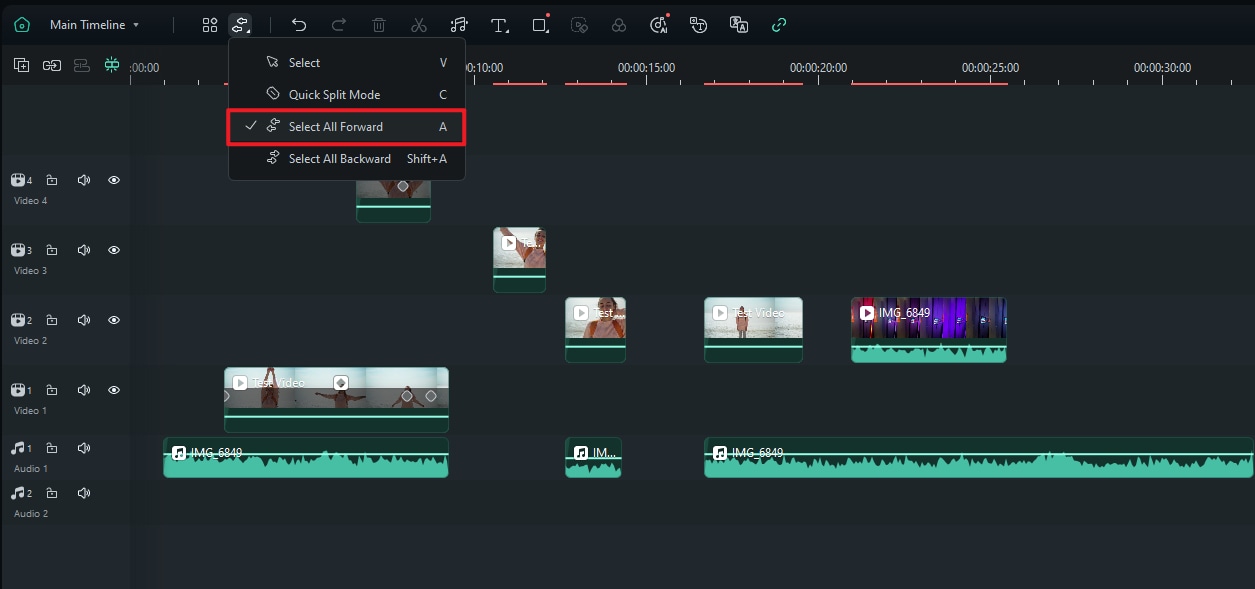
이동하려는 마지막 클립을 클릭하세요.
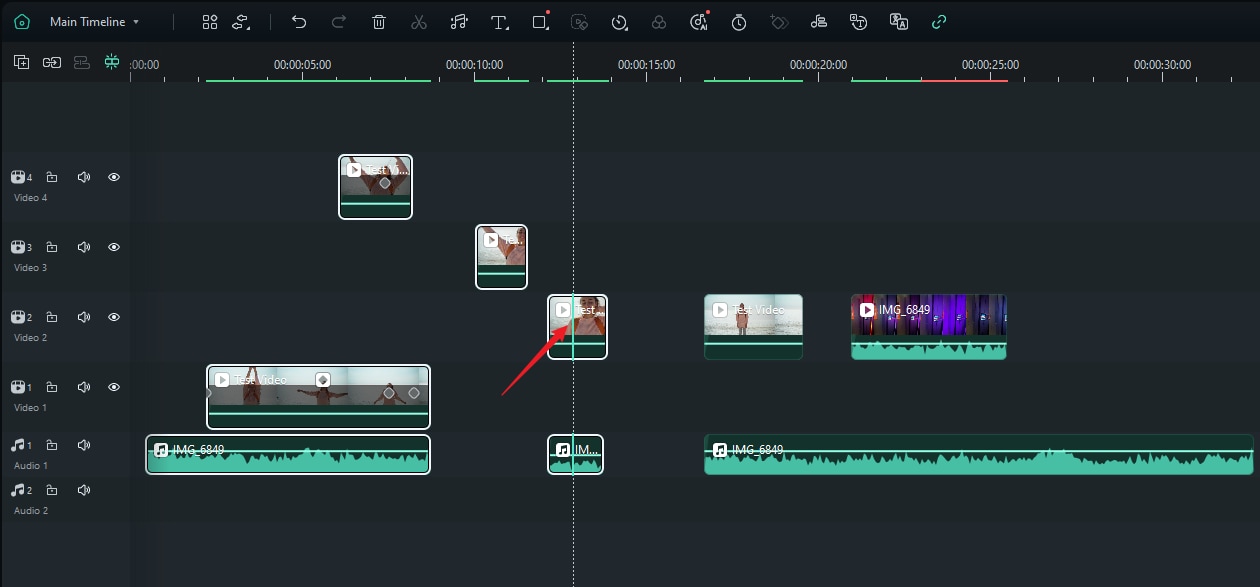
그럼 그 이전의 모든 클립이 선택됩니다. 선택된 클립 중 하나를 드래그하여 전체를 이동할 수 있습니다.
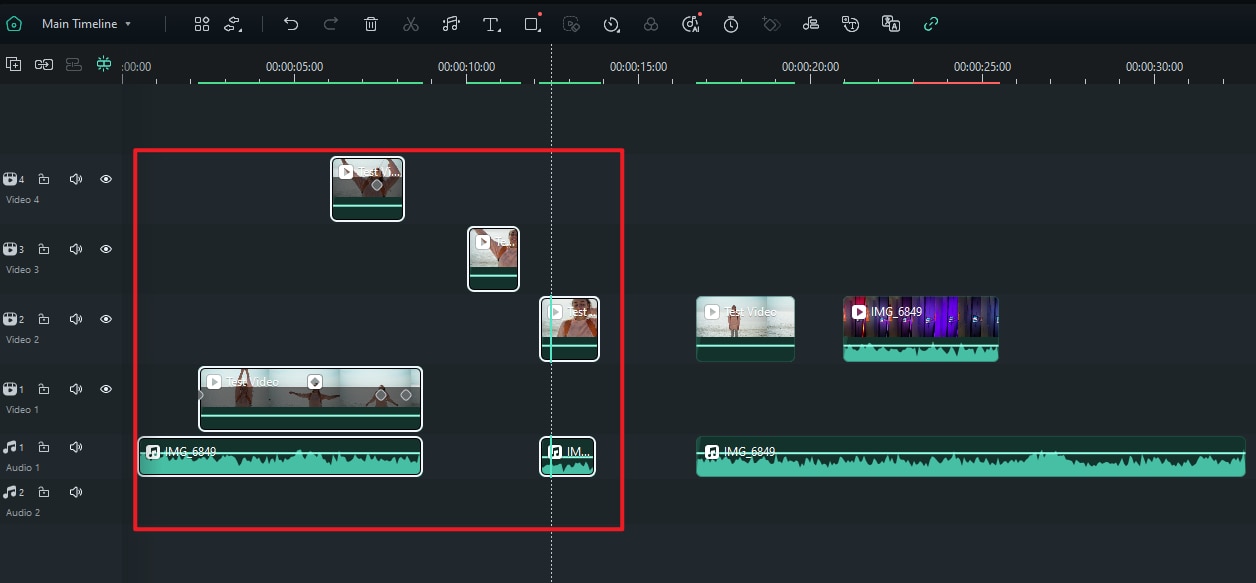
3. 모든 클립 선택 해제하기:
앞으로 선택된 클립을 이동하거나 삭제하거나 효과를 적용할 수 있습니다. 선택을 해제하려면 '선택'을 클릭하거나 단축키 V를 사용하세요.
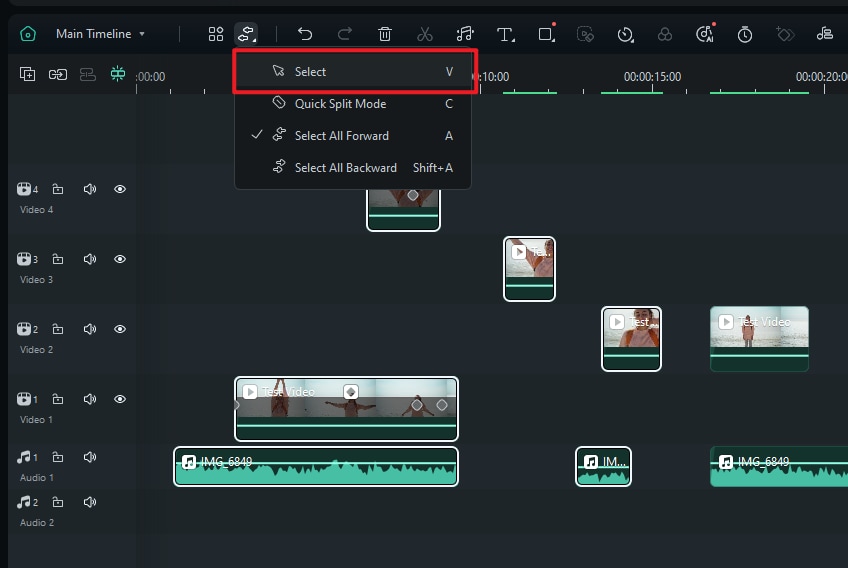
필모라에서 모든 클립 뒤로 선택하기
때로는 재생 헤드 왼쪽에 있는 클립, 즉 타임라인에서 현재 위치 이전의 모든 클립을 선택해야 할 때가 있습니다. 필모라는 프리미어 프로처럼 한 번의 클릭으로 뒤쪽 클립을 선택하는 단축키를 지원하지는 않지만, 몇 가지 간단한 단계로 이 작업을 수행할 수 있습니다.
1. 커서 위치 지정하기:
타임라인에서 선택하려는 클립의 위치로 커서를 이동합니다.
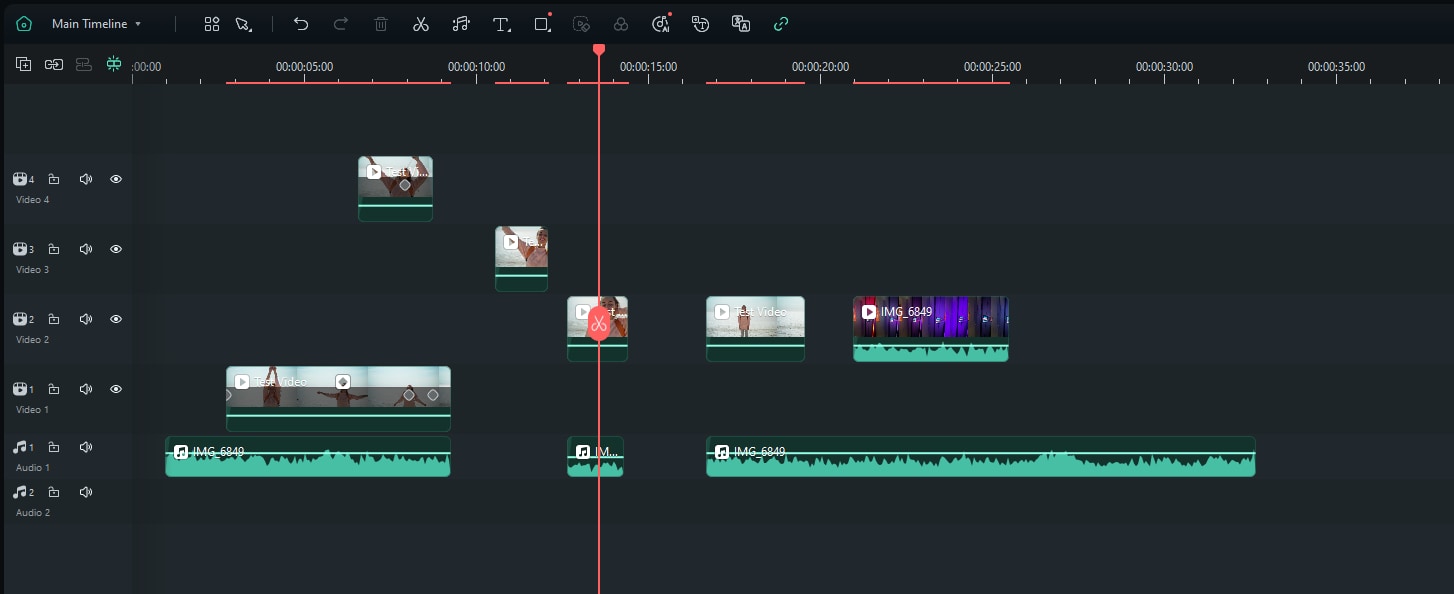
2. ‘모두 뒤로 선택’ 클릭 또는 단축키 Shift+A 사용하기:
‘모두 뒤로 선택’을 클릭하거나 단축키 'Shift+A'를 사용하여 오디오 트랙과 비디오 트랙을 포함한 모든 트랙의 클립을 선택할 수 있습니다.
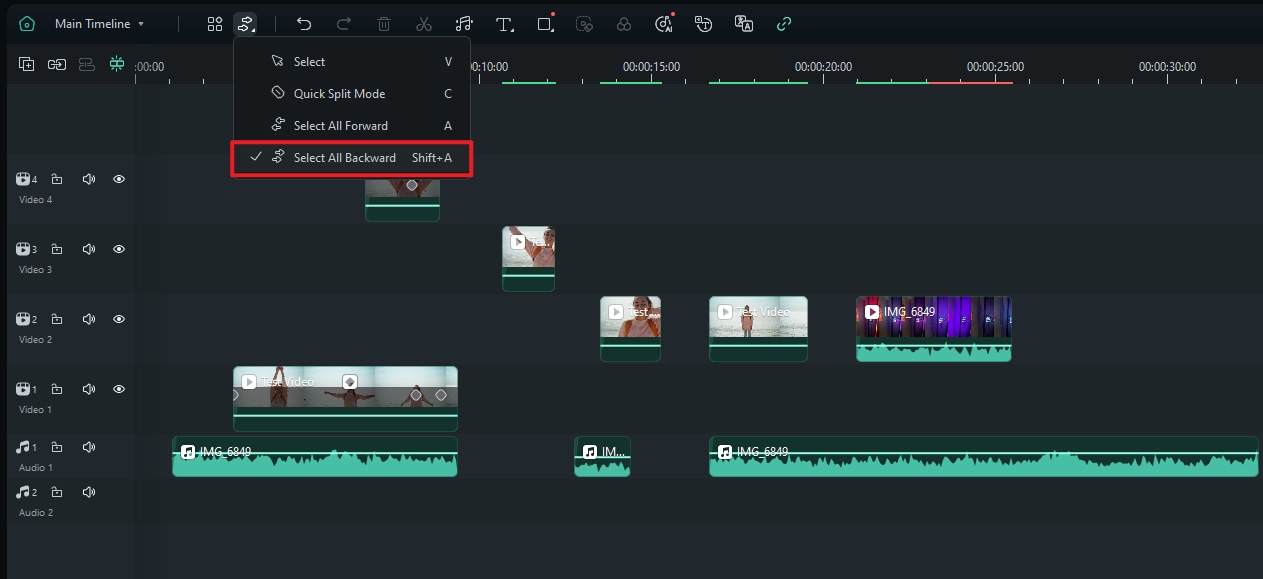
선택하려는 클립 그룹의 첫 번째 클립을 클릭하면 됩니다.
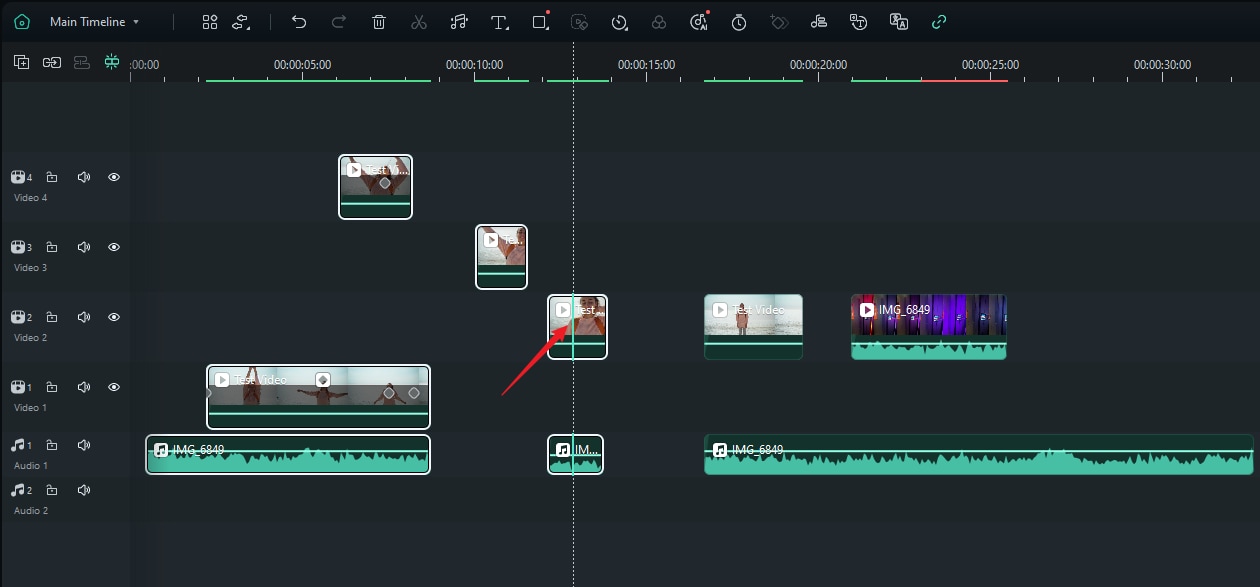
그러면 첫 번째 클립 이후의 모든 클립이 선택되며, 선택된 클립 중 하나를 드래그하여 전체를 이동할 수 있습니다.
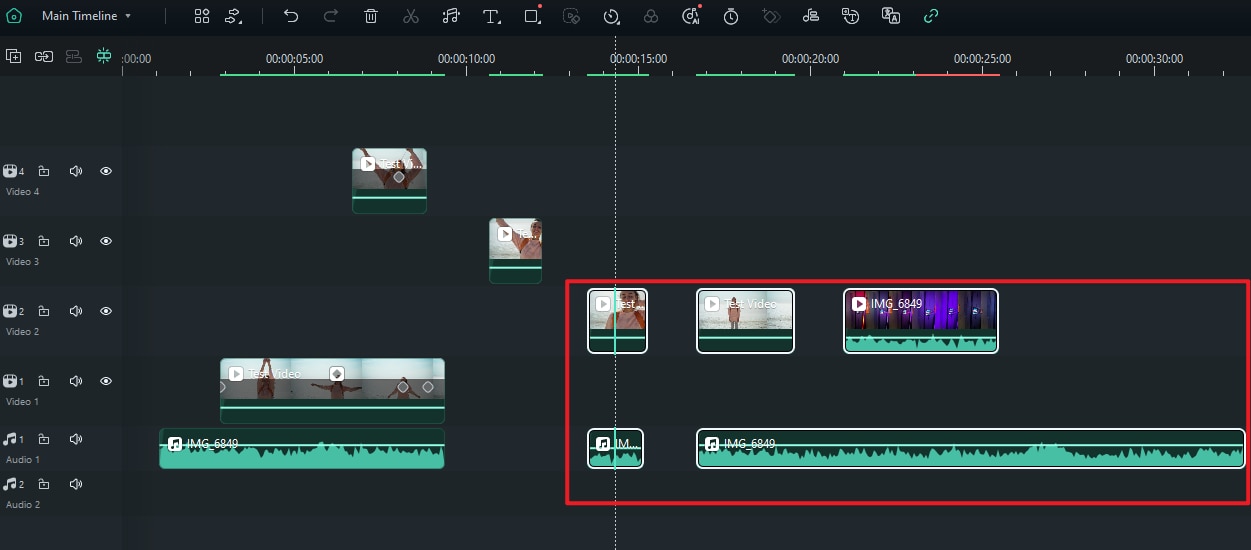
3. 모든 클립 선택 해제하기:
선택된 클립은 이동하거나 삭제하거나 효과를 적용할 수 있습니다. 선택을 해제하려면 '선택'을 클릭하거나 단축키 V를 사용하세요.
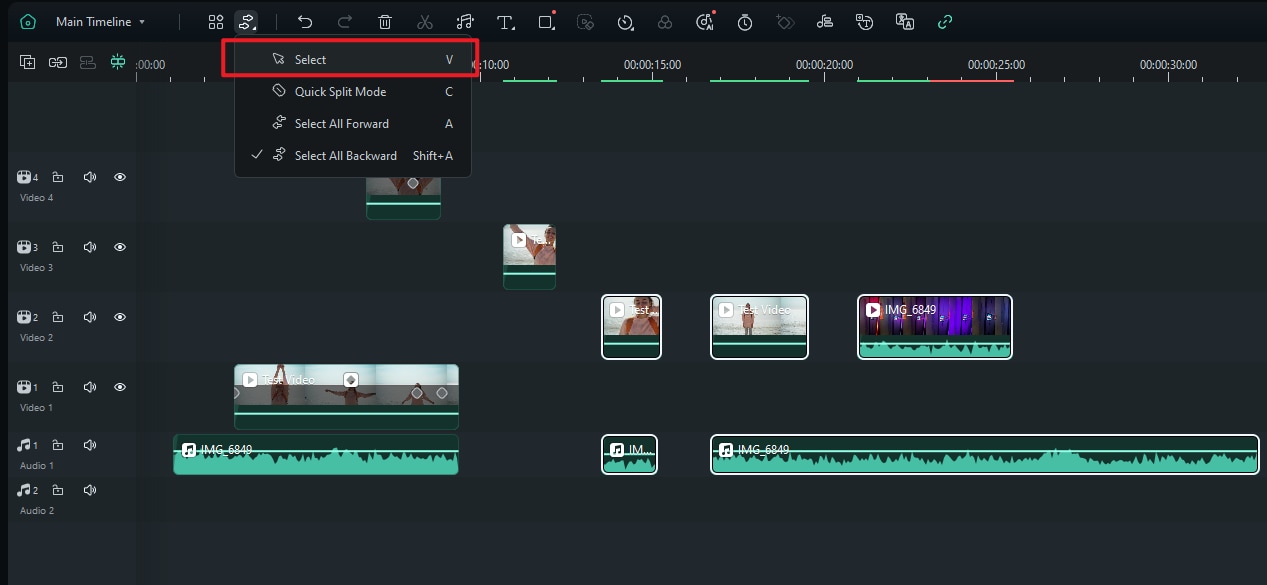
이 기능이 유용한 이유
클립을 앞이나 뒤로 선택할 수 있는 기능은 프로젝트의 특정 섹션을 빠르게 수정할 수 있도록 해줍니다. 개별 클립을 하나씩 선택할 필요 없이, 대규모 멀티트랙 시퀀스를 편집하거나 특정 섹션을 조정할 때 편집 속도를 높이고 작업 흐름을 원활하게 유지할 수 있습니다.

